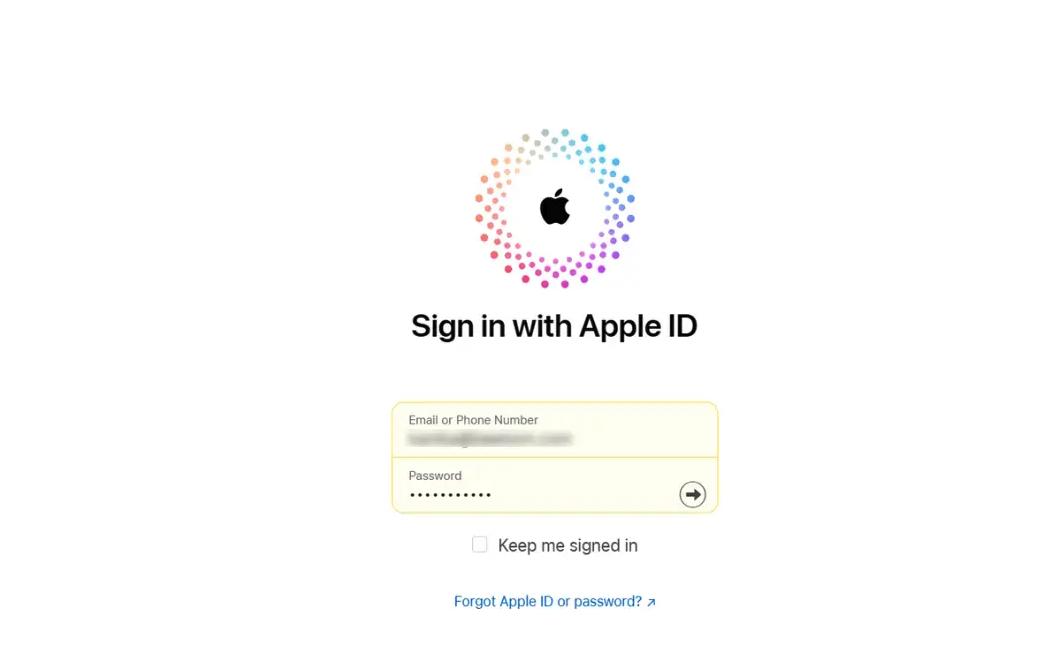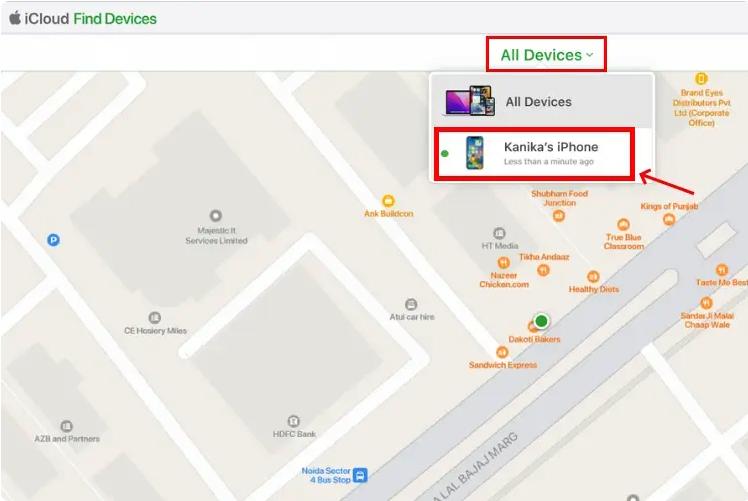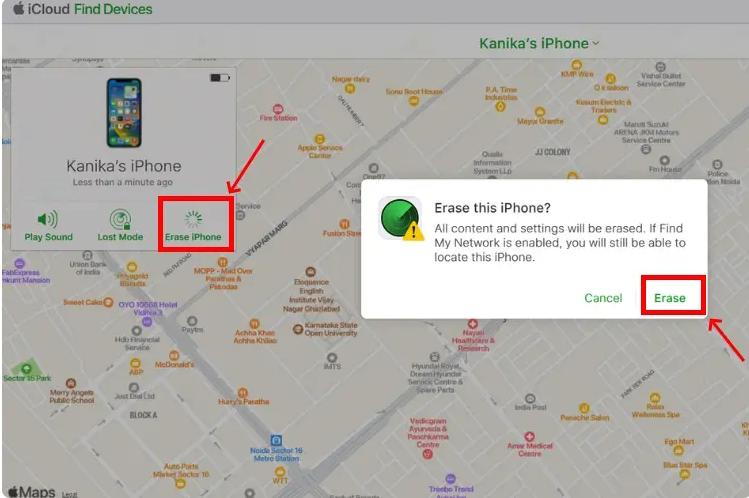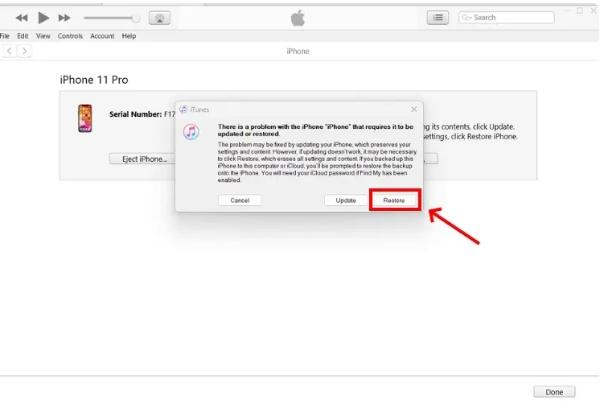การเรียนรู้วิธีเข้าถึง iPhone ที่ถูกล็อกถือเป็นทักษะพิเศษที่คนส่วนใหญ่ควรมี การเรียนรู้นี้จะ ช่วยเหลือ คุณเข้าถึงอุปกรณ์ได้อย่างรวดเร็ว โดยเฉพาะในกรณีฉุกเฉิน แต่หากคุณต้องการใช้วิธีปลดล็อกอุปกรณ์ คุณจำเป็นต้องรู้สาเหตุที่เป็นไปได้ที่ทำให้ iPhone ถูกล็อก
บทความนี้จะเน้นไปที่สาเหตุที่ iPhone ของคุณถูกล็อกในปี 2025 จากนั้นเราจะดูตัวเลือกที่เชื่อถือได้และปลอดภัยสี่ประการที่คุณสามารถใช้เพื่อเข้าถึงโทรศัพท์ที่ถูกล็อกของคุณได้
ทำความเข้าใจสาเหตุ: ทำไม iPhone ถึงถูกล็อค?
มีหลายสาเหตุที่ทำให้ iPhone ของคุณอาจถูกล็อก แต่สิ่งสำคัญที่สุดคือการทำความเข้าใจสาเหตุแต่ละประการเพื่อป้องกันไม่ให้เหตุการณ์เช่นนี้เกิดขึ้นอีก เมื่อคุณเข้าใจปัญหาเฉพาะเจาะจงแล้ว คุณก็สามารถเลือกวิธีที่ถูกต้องในการกู้คืนอุปกรณ์ของคุณได้อย่างง่ายดาย




1. พยายามใส่รหัสผ่านไม่ถูกต้องบ่อยเกินไป
อุปกรณ์ของผู้ใช้มีแนวโน้มที่จะถูกล็อคเมื่อพวกเขาพยายามป้อนรหัสผ่านบ่อยเกินไปกว่าจำนวนที่กำหนด แอปเปิลระบบรักษาความปลอดภัยของ 's ในกรณีนี้จะต้องล็อคอุปกรณ์ของคุณ เนื่องจากไม่แน่ใจว่าคุณเป็นเจ้าของอุปกรณ์จริงหรือไม่ ยิ่งคุณพยายามหลายครั้งแต่ไม่สำเร็จ คุณก็จะต้องรอนานขึ้นก่อนที่จะเข้าถึงอุปกรณ์ของคุณได้
2. ความล้มเหลวทางไบโอเมตริกซ์
หากตัวเลือกการเข้าสู่ระบบด้วยไบโอเมตริกซ์บน iOS ไม่สามารถระบุตัวตนของคุณในฐานะเจ้าของได้ โทรศัพท์ของคุณอาจถูกล็อก ซึ่งบางครั้งอาจเกิดจากการที่คุณใช้ตัวเลือกการยืนยันตัวตนที่ไม่ถูกต้อง เช่น Touch ID แทน Face ID แต่ก็อาจเป็นความล้มเหลวของระบบที่ไม่สามารถเชื่อมต่อกับความพยายามในการเข้าสู่ระบบของคุณได้ กรณีที่เลวร้ายที่สุดคือหากคุณลืมรหัสผ่าน ซึ่งในกรณีนี้อาจ ช่วยเหลือ คุณกลับสู่สถานะปกติได้
3. การล็อคการเปิดใช้งานที่เชื่อมโยงกับ Apple ID
อุปกรณ์ iOS ของคุณอาจถูกล็อกได้เช่นกันเนื่องจากการใช้การล็อกการเปิดใช้งาน ซึ่งโดยปกติแล้วคือตัวเลือกความปลอดภัย Find My ของ Apple จุดประสงค์หลักของตัวเลือกนี้คือการป้องกันไม่ให้ผู้อื่นเข้าถึงอุปกรณ์ของคุณเมื่อถูกขโมยหรือสูญหาย แม้ว่าคุณจะเข้าถึงอุปกรณ์และรีสตาร์ทหรือเปิดใช้งานใหม่โดยไม่ได้ลงชื่อออกก่อน คุณก็จะไม่สามารถเข้าถึงอุปกรณ์ได้ แม้ว่าตัวเลือกนี้จะช่วยปกป้องผู้ใช้โทรศัพท์ได้ดี แต่ก็อาจนำไปสู่ปัญหาการเข้าถึงอุปกรณ์ได้หากคุณจำรหัสผ่านเดิมไม่ได้ แอปเปิ้ลไอดี.
4. การล็อคผู้ให้บริการหรือการจำกัดเครือข่าย
iPhone อาจถูกล็อกได้เช่นกันหากตั้งค่าให้ใช้งานได้เฉพาะกับผู้ให้บริการเครือข่ายมือถือเท่านั้น ซึ่งส่วนใหญ่จะเกิดขึ้นเมื่อคุณเข้าถึงอุปกรณ์ผ่านแพ็กเกจผ่อนชำระหรือผ่านสัญญา ซึ่งหมายความว่าอุปกรณ์จะไม่รับซิมการ์ดจนกว่าผู้ให้บริการจะยอมรับการปลดล็อกหลังจากที่คุณปฏิบัติตามเงื่อนไขที่กำหนดไว้ นอกจากนี้ อุปกรณ์อาจถูกล็อกที่หมายเลข IMEI เมื่อมีการแจ้งว่าสูญหายหรือถูกขโมย
ใช้ แอปควบคุมโดยผู้ปกครอง เพื่อติดตามวัยรุ่นของคุณกิจกรรม ออนไลน์ บนโทรศัพท์ของพวกเขา
ถ้า iPhone ถูกล็อคอยู่จะมีใครเข้าถึงได้ไหม?
ใช่ คุณสามารถเข้า iPhone ได้แม้เครื่องจะล็อกอยู่ แต่มันไม่ง่ายอย่างนั้น เหตุผลก็คือ iPhone ถูกออกแบบมาเพื่อป้องกันการเข้าถึงโดยไม่ได้รับอนุญาตเป็นหลัก และหากคุณไม่มีวิธีการที่เชื่อถือได้ การจะเข้าก็ทำได้ยาก เพื่อที่จะรู้ว่าทำไมการจะเข้า iPhone ที่ล็อกอยู่จึงทำได้ยาก คุณจำเป็นต้องเข้าใจปัจจัยเหล่านี้ที่ทำให้เข้าถึงได้ยาก:
1. การป้องกันฮาร์ดแวร์ที่ปลอดภัย
เหตุผลแรกที่การเข้าถึง iPhone ที่ถูกล็อกทำได้ยากคือ Secure Enclave ซึ่งเป็นชิปของ iPhone ที่ออกแบบมาเพื่อปกป้องอุปกรณ์ในสถานการณ์เช่นนี้ และมีกุญแจที่จำเป็นสำหรับการปลดล็อกอุปกรณ์ ชิปนี้มักจะแยกออกจากส่วนอื่นๆ ของ iPhone ซึ่งหมายความว่าข้อมูลของคุณจะไม่สามารถคัดลอกได้แม้ว่าจะมีคนเข้าถึงได้ก็ตาม Secure Enclave ยังรองรับ Touch ID และ Face ID ซึ่งช่วยให้มั่นใจได้ว่าจะแยก ให้คะแนน จากระบบปฏิบัติการหลัก
2. การเข้ารหัสที่แข็งแกร่งเชื่อมโยงกับรหัสผ่านของคุณ
ข้อมูลทุกอย่างบนอุปกรณ์ของผู้ใช้มักได้รับการปกป้องด้วยการเข้ารหัส ซึ่งหมายความว่าข้อมูลของคุณจะสามารถเข้าถึงได้เฉพาะเมื่อมีคีย์ที่ถูกต้องเท่านั้น กล่าวคือ รหัสผ่านของคุณเป็นวิธีเดียวที่จะได้คีย์ ซึ่งหมายความว่าแม้แต่ Apple เองก็ไม่สามารถอ่านข้อมูลของคุณได้หากไม่มีรหัสผ่านนี้ ใครก็ตามที่พยายามเข้าถึงอุปกรณ์ของคุณจะต้องป้อนรหัสที่ถูกต้อง ซึ่งหมายความว่าใครก็ตามที่มีโทรศัพท์ของคุณจะไม่สามารถตรวจสอบข้อความ รูปภาพ หรือไฟล์ของคุณได้หากไม่ได้รับอนุญาตโดยตรง
3. ระบบป้องกันการเดาและล็อค Apple ID ในตัว
การล็อกการเปิดใช้งาน (Activation Lock) จะทำให้ไม่สามารถเข้าถึงอุปกรณ์ iOS ของผู้อื่นได้เมื่อถูกล็อกไว้ เมื่อตั้งค่าการป้องกันแบบ Brute-force และล็อกการเปิดใช้งานแล้ว กระบวนการเข้าถึงจะล่าช้าทุกครั้งที่ป้อนรหัสผ่านผิด ในขั้นตอนนี้ ผู้ใช้จะต้องใช้ Apple ID และรหัสผ่านเดิม ทั้งสองฟีเจอร์นี้ทำงานร่วมกันเพื่อให้แน่ใจว่ามีเพียงเจ้าของอุปกรณ์ที่แท้จริงเท่านั้นที่สามารถเข้าถึงอุปกรณ์ได้
4 วิธีง่ายๆ และรวดเร็ว: จะเข้าถึง iPhone ที่ถูกล็อคได้อย่างไร?
ตอนนี้คุณเข้าใจปัญหาที่อาจเกิดขึ้นที่ทำให้ iPhone ถูกล็อกแล้ว ถึงเวลาที่เราจะมาดูวิธีแก้ปัญหากัน แต่ละวิธีมีวิธีการเฉพาะของตัวเอง และคุณต้องปฏิบัติตามขั้นตอนอย่างเคร่งครัดเพื่อให้ได้ผล หากไม่ปฏิบัติตามอย่างถูกต้อง การเข้าถึงอุปกรณ์ iOS ที่ถูกล็อกจะเป็นเรื่องยาก
วิธีแก้ปัญหาที่ 1: ใช้คุณสมบัติ “ลบ iPhone” สำหรับ iOS 15.2 ขึ้นไป
หากต้องการให้วิธีนี้ประสบความสำเร็จ คุณต้องใช้ iOS 15.2 ขึ้นไป ในกรณีนี้ คุณจะต้องลบข้อมูลอุปกรณ์จากระยะไกลเพื่อรีเซ็ตรหัสผ่าน เมื่อดำเนินการเสร็จสิ้น คุณจะสามารถรีเซ็ตรหัสผ่านได้ ขั้นตอนต่อไปนี้คือขั้นตอนที่คุณต้องปฏิบัติตาม:
- ในการเริ่มกระบวนการ คุณต้องใส่รหัสผ่านผิดหลายครั้งจนกว่าคุณจะเห็นข้อความ "การล็อกความปลอดภัย"
- เมื่อเสร็จแล้ว ให้ไปที่ด้านขวาล่างของหน้าจอแล้วคลิกที่ “ลบ iPhone”
- ใช้ Apple ID และรหัสผ่านของคุณเพื่อยืนยันการลบข้อมูล
- หลังจากผ่านไปไม่กี่วินาที กระบวนการก็จะเสร็จสมบูรณ์
- ตอนนี้ให้แน่ใจว่าคุณตั้งค่าอุปกรณ์ของคุณเป็นเครื่องใหม่แล้วจึงกู้คืนจากการสำรองข้อมูล iCloud
- ให้แน่ใจว่าคุณเข้าถึง iCloud.com/ค้นหา และป้อน Apple ID ของคุณเพื่อเริ่มต้น
- ตอนนี้แตะที่ "อุปกรณ์ทั้งหมด" จากตัวเลือกที่มี และเลือกโทรศัพท์ที่ล็อคของคุณ
- จากนั้นแตะที่ “ลบ iPhone” และรอจนเสร็จสิ้น
- ตอนนี้คุณสามารถตั้งค่าโทรศัพท์ของคุณและกู้คืนจากการสำรองข้อมูล iCloud ได้
- ตรวจสอบให้แน่ใจว่า iPhone ของคุณเชื่อมต่อกับคอมพิวเตอร์ด้วยสาย USB
- เมื่อตั้งค่าเสร็จแล้ว ให้เปิด iTunes หรือ Finder เพื่อดำเนินการต่อ
- ตอนนี้คุณต้องบังคับการกู้คืนจนกว่าคุณจะเห็นตัวเลือก "โหมดการกู้คืน"
- "กู้คืน" ซึ่งจะลบและรีเซ็ตอุปกรณ์ ตอนนี้คุณสามารถตั้งค่าอุปกรณ์อีกครั้งและกู้คืนจากข้อมูลสำรองได้
- ตรวจสอบให้แน่ใจว่าคุณดาวน์โหลดและติดตั้ง FlashGet Kids.
- ตอนนี้ลงทะเบียนบัญชีหรือลงชื่อเข้าใช้หากคุณมีบัญชีอยู่แล้ว
- จากนั้นคุณจะต้องเชื่อมโยงบัญชีของเด็กและผู้ปกครองเข้าด้วยกัน
- เปิดและลงชื่อเข้าใช้ "FlashGet Kids for parent" บนโทรศัพท์ของผู้ปกครอง แตะที่ "อุปกรณ์ของผู้ปกครอง" แล้วเลือก "ตกลง"
- แตะที่ “ถัดไป” เพื่อรับรหัส 9 หลักบนแอปผู้ปกครอง
- ตอนนี้ให้ป้อนรหัส 9 หลักบนแอปสำหรับเด็กและเปิดใช้งานการอนุญาตที่เกี่ยวข้องเพื่อให้แอปทำงานในเบื้องหลัง
- จากที่นั่นคุณสามารถเข้าถึงอุปกรณ์สำหรับเด็กและใช้คุณสมบัติทั้งหมดเช่น การสะท้อนหน้าจอ เพื่อตรวจสอบได้
วิธีแก้ปัญหาที่ 2: ใช้ “Find My iPhone” ของ iCloud
คุณสามารถเข้าถึงอุปกรณ์ iOS ที่ถูกล็อกได้โดยใช้ตัวเลือก "ค้นหาโทรศัพท์ของฉัน" เมื่อเปิดใช้งานไว้ แต่เพื่อให้วิธีนี้ทำงานได้อย่างมีประสิทธิภาพ คุณต้องมี Apple ID ของคุณเป็นอย่างน้อย วิธีนี้จะทำให้กระบวนการทั้งหมดดำเนินไปอย่างราบรื่น:
วิธีแก้ปัญหาที่ 3: ใช้โหมดการกู้คืนผ่านคอมพิวเตอร์
คุณสามารถตั้งค่าอุปกรณ์ของคุณให้เข้าสู่โหมดการกู้คืนได้เสมอก่อนที่จะใช้คอมพิวเตอร์เพื่อรีเซ็ตเครื่อง สำหรับวิธีนี้ คุณสามารถใช้ iTunes บน Windows และ Finder บน Mac ได้ แต่คุณต้องทำตามขั้นตอนเหล่านี้อย่างเคร่งครัดเพื่อให้ใช้งานได้:
วิธีแก้ปัญหาที่ 4: สำหรับผู้ปกครองในการเข้าถึงโทรศัพท์ของเด็กๆ โดยใช้แอปติดตาม
ครอบครัวยังต้องการทางเลือกที่เชื่อถือได้และถูกกฎหมายเพื่อ ช่วยเหลือ พวกเขาในการเข้าถึงโทรศัพท์ที่ถูกบล็อก วิธีนี้จะ ช่วยเหลือ ติดตามกิจกรรมของคนที่คุณรักได้อย่างมีประสิทธิภาพมากขึ้น วิธีที่ดีที่สุดที่จะทำได้คือการใช้เครื่องมือตรวจสอบโทรศัพท์
หนึ่งในตัวเลือกที่ดีที่สุดที่ผู้ปกครองสามารถใช้ได้ในสถานการณ์นี้คือ FlashGet Kids แอปนี้มีคุณสมบัติต่างๆ เช่น การสะท้อนหน้าจอซึ่งช่วยให้คุณดูอุปกรณ์ของลูกได้จากระยะไกล เพื่อใช้งานฟีเจอร์เหล่านี้ คุณต้องรู้ขั้นตอนการตั้งค่า:
ความเสี่ยงในการเลี่ยงรหัสผ่านเพื่อเข้าถึง iPhone
เมื่อผู้ใช้รู้สึก ให้คะแนน ตัวเลือกในการบายพาส iPhone เพื่อเข้าถึงอาจดูน่าตื่นเต้น แต่ความจริงก็คือมันส่งผลเสียมากกว่าผลดีต่อคุณและอุปกรณ์ของคุณ Apple มีระบบป้องกันที่แข็งแกร่งซึ่งไม่สามารถบายพาสได้ง่ายๆ แม้จะใช้ตัวเลือกจากบุคคลที่สาม นี่คือความเสี่ยงที่เกี่ยวข้องกับการพยายามบายพาสรหัสผ่านบน iPhone:
1. ผลทางกฎหมายและจริยธรรม
หลายประเทศได้กำหนดมาตรการความเป็นส่วนตัวและการเข้าถึงคอมพิวเตอร์ไว้แล้ว การพยายามเลี่ยงการอนุญาตถือเป็นการละเมิดกฎหมายเหล่านี้ ความพยายามใดๆ แม้จะมีเจตนาบริสุทธิ์ก็อาจนำไปสู่ผลลัพธ์ที่ตามมาซึ่งมีค่าใช้จ่ายสูง สิ่งที่ดีที่สุดที่คุณทำได้คือพยายามใช้วิธีการทางกฎหมายและจริยธรรมในการกู้คืนบัญชีของคุณ หรือติดต่อ Apple เพื่อขอรับการสนับสนุน
2. การสูญเสียข้อมูลถาวร
เมื่อคุณใช้แหล่งข้อมูลที่ไม่เป็นทางการในการเข้าถึงอุปกรณ์ iPhone ที่ถูกล็อก คุณต้องเตรียมพร้อมสำหรับผลที่ตามมา ในกรณีส่วนใหญ่ คุณจะสูญเสียข้อมูลอย่างถาวร โดยเฉพาะอย่างยิ่งหากคุณไม่มีข้อมูลสำรองใน iTunes หรือ iCloud ด้วยเหตุนี้ คุณควรหลีกเลี่ยงตัวเลือกจากบุคคลที่สามที่อ้างว่า ช่วยเหลือ ให้คุณข้ามข้อจำกัดของ iPhone ได้
3. มัลแวร์และเครื่องมือปลดล็อคปลอม
เว็บไซต์หรือเครื่องมือส่วนใหญ่ที่บอกว่าสามารถ ช่วยเหลือ คุณข้ามข้อจำกัดของ iPhone ได้ ทำเช่นนั้นเพื่อนำคุณเข้าสู่กลโกง พวกเขามักจะขอ รายละเอียด ส่วนตัวซึ่งพวกเขาสามารถนำไปใช้ในการฉ้อโกงหรือการทุจริตอื่น ๆ ในภายหลังได้ ไซต์ดังกล่าวมักมาพร้อมกับข้อเสนอที่น่าดึงดูดใจเสมอว่าพวกเขาสามารถ ช่วยเหลือ คุณในการปลดล็อคอุปกรณ์ iPhone ของคุณได้อย่างรวดเร็วได้อย่างไร
4. อุปกรณ์ล็อคหรือเสียหายถาวร
ตัวเลือกการเจลเบรกสามารถทำให้อุปกรณ์ของคุณ หยุดทำงาน อย่างสมบูรณ์ พวกเขายังสามารถทำให้อุปกรณ์ของคุณไม่ยอมรับการอัปเดตใดๆ ในอนาคตได้ แม้ว่าคุณจะสามารถเปิดอุปกรณ์ได้อีกครั้ง Apple จะไม่อนุญาตให้ใช้บริการรับประกันกับอุปกรณ์ที่ถูกดัดแปลง ดังนั้นคุณต้องระมัดระวัง เกี่ยวกับเรา การเจลเบรกหรือเครื่องมือของบุคคลที่สาม
คำพูดสุดท้าย
ตอนนี้ชัดเจนแล้วว่ามีวิธีการเข้าถึงอุปกรณ์ iOS ที่ถูกล็อกอย่างมีจริยธรรม แต่เพื่อให้แต่ละวิธีที่กล่าวถึงข้างต้นได้ผล คุณต้องปฏิบัติตามขั้นตอนอย่างเคร่งครัด นอกจากนี้ คุณควรหลีกเลี่ยงตัวเลือกการเข้าถึงที่ไม่เป็นทางการ เช่น เครื่องมือของบุคคลที่สาม ซึ่งอาจรบกวนอุปกรณ์ของคุณได้ ผู้ปกครองที่ต้องการเข้าถึงอุปกรณ์ของบุตรหลานสามารถใช้แอปอย่าง FlashGet Kids ซึ่งมีความปลอดภัยและเชื่อถือได้ แอปนี้จะ ช่วยเหลือ ผู้ปกครองตรวจสอบการเข้าถึงและการใช้งานอุปกรณ์ของบุตรหลานด้วยเหตุผลด้านความปลอดภัย
คำถามที่พบบ่อย
คุณต้องใช้ตัวเลือกอย่างเป็นทางการ เช่น ลบข้อมูล iPhone แต่เพื่อให้วิธีนี้ใช้งานได้ คุณต้องใช้ iOS 15.2 ขึ้นไป คุณยังสามารถใช้โหมดค้นหาข้อมูลของฉันและโหมดกู้คืนข้อมูลบน iCloud โดยใช้คอมพิวเตอร์ได้อีกด้วย
คุณสามารถใช้โหมดการกู้คืนได้โดยเชื่อมต่อกับคอมพิวเตอร์ผ่านสาย USB จากนั้นคุณจะต้องกู้คืนผ่าน iTunes หรือ Finder การดำเนินการนี้จะรีเซ็ตและลบรหัสผ่าน
หากคุณใช้ iOS 15.2 หรือใหม่กว่า คุณสามารถใช้ตัวเลือก "ลบข้อมูล iPhone" ได้ เมื่อลบข้อมูลแล้ว คุณจะต้องลงชื่อเข้าใช้ด้วย Apple ID ของคุณ เพื่อรีเซ็ตและกู้คืนข้อมูลสำรองจาก iCloud